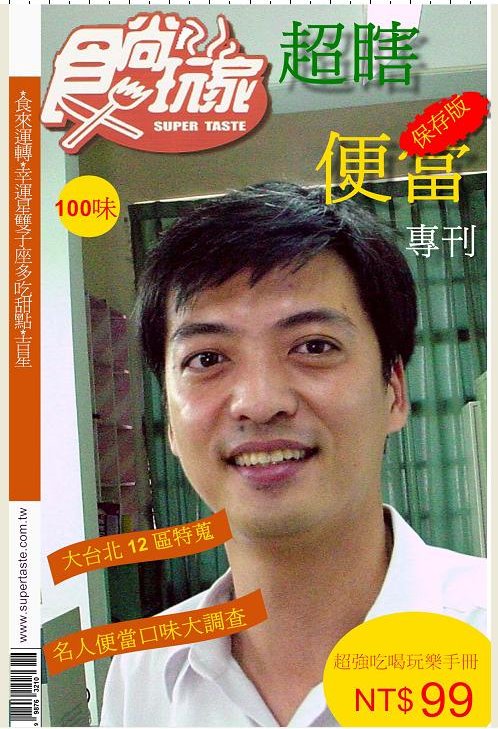11 月 22
由於在本教學部落格中,
關於PhotoCap的教學課程缺了『套用模版』課程,
因此補上這個單元。
1.首先開啟PhotoCap,並載入一張相片,並點選『工具列』的『套模版』按鈕。

2.選擇一個程式所預先安裝的模板,即可預覽套用模版後的結果。
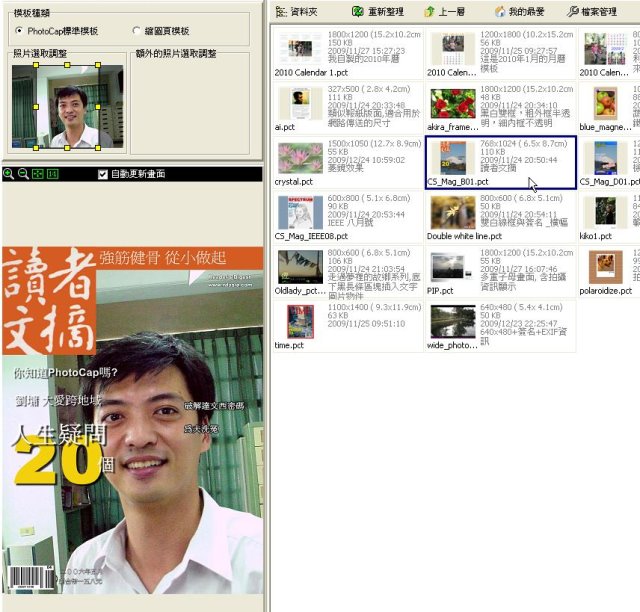
3.若覺得預設的模板不夠用,可前往PhotoCap論壇下載。下載模版後,請點選『資料夾』按鈕,並找到儲存在硬碟中模板資料夾。
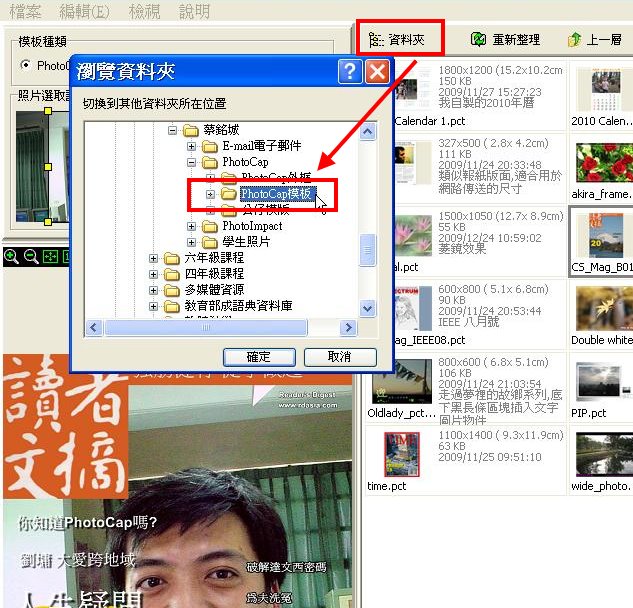
4.同樣點選下載的模板,可以預覽效果。
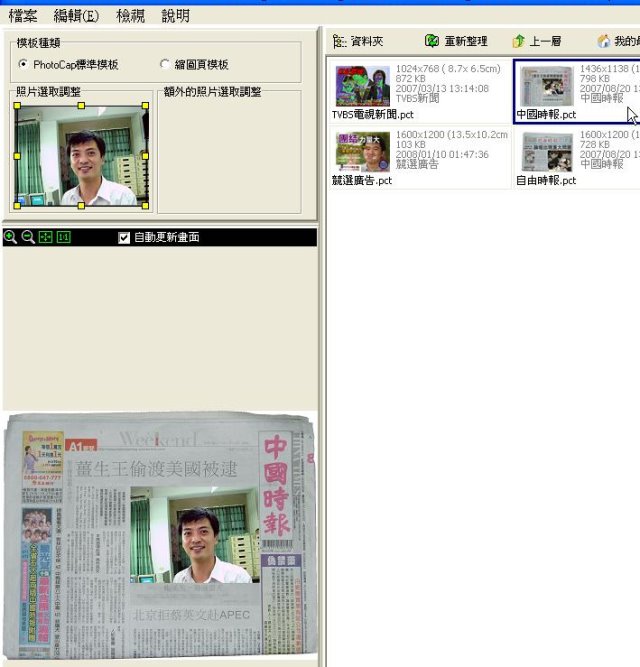
5.若覺得模版上的所有安排與設計都已經完美,可以直接按『OK』按鈕回到主畫面,這時候模板就如同『圖面外框』般直接套用在相片外。若想要修改模板中的物件,那麼務必先勾選『回主功能時將套上模版的結果物件化』後,再按『OK』按鈕。

6.回到主畫面後,在畫面右方的『圖層面板』可以看到模版中所有的物件,以便我們便能一一修改每個物件。

7.這裡示範修改範本右上方的『超讚』物件。在『圖層區』找到『超讚』物件並點選一下,這時工作編輯區的『超讚』物件即呈現編輯狀態,我們除了可以移動『超讚』物件,也可以放大、縮小與旋轉『超讚』物件。
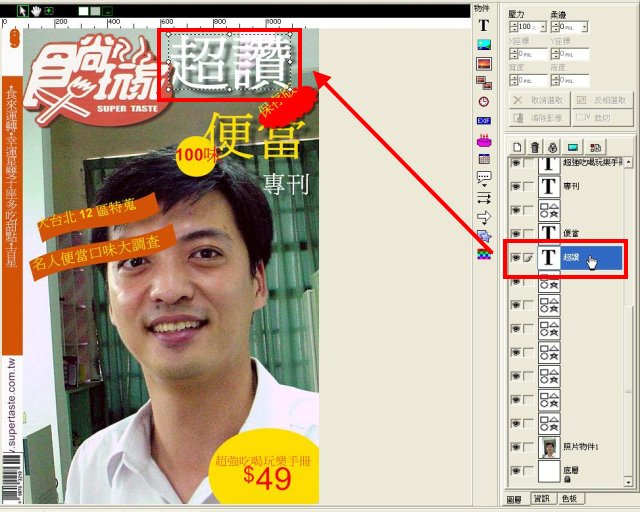
8.若要修改文字內容,則對著工作編輯區的『超讚』物件快按滑鼠左鍵2下,在出現的『物件屬性設定』視窗中修改文字內容。

9.除了上面的『超讚』物件外,繼續針對其他物件進行修改,以完成個人客製風格。